Ο σχεδιασμός πολυσέλιδων εγγράφων μπορεί να είναι μια πρόκληση, ειδικά όταν πρόκειται για σημειώσεις υποσημείωσης. Ωστόσο, με τις νέες δυνατότητες στο InDesign CC 2017, αυτή η διαδικασία γίνεται πολύ πιο απλή. Σε αυτό το σεμινάριο θα σου δείξω πώς να χρησιμοποιείς και να προσαρμόζεις αποτελεσματικά τις σημειώσεις υποσημείωσης. Είτε δημιουργείς μια αναφορά, ένα άρθρο ή ένα βιβλίο, η προσθήκη σημειώσεων υποσημείωσης δεν υπήρξε ποτέ πιο εύκολη και ευέλικτη.
Κύριες παρατηρήσεις
- Οι σημειώσεις υποσημείωσης μπορούν τώρα να εφαρμοστούν σε στήλες μέσα σε ένα πλαίσιο κειμένου ή σε ολόκληρο το πλάτος του εγγράφου.
- Η προσαρμογή των ρυθμίσεων σημειώσεων υποσημείωσης γίνεται γρήγορα και εύκολα.
- Αλλαγές μπορούν να γίνουν είτε σε συγκεκριμένα πλαίσια κειμένου είτε σε όλο το έγγραφο.
Οδηγίες βήμα-βήμα
Για να εκμεταλλευτείς στο έπακρο τις νέες δυνατότητες σημειώσεων υποσημείωσης στο InDesign CC 2017, ακολούθησε αυτά τα βήματα:
1. Δημιουργία και ρύθμιση πλαισίου κειμένου
Πρώτα ανοίγεις το έγγραφό σου και επιλέγεις το εργαλείο κειμένου. Επισημαίνεις την περιοχή στο μεσοδιάστημα όπου θέλεις να εισάγεις το κείμενό σου. Με τον συνδυασμό πλήκτρων Ctrl + B μπορείς να ενεργοποιήσεις τις επιλογές πλαισίου κειμένου. Βεβαιώσου ότι επιλέγεις εδώ μια διάταξη δύο στηλών, εισάγοντας τον αριθμό «2».
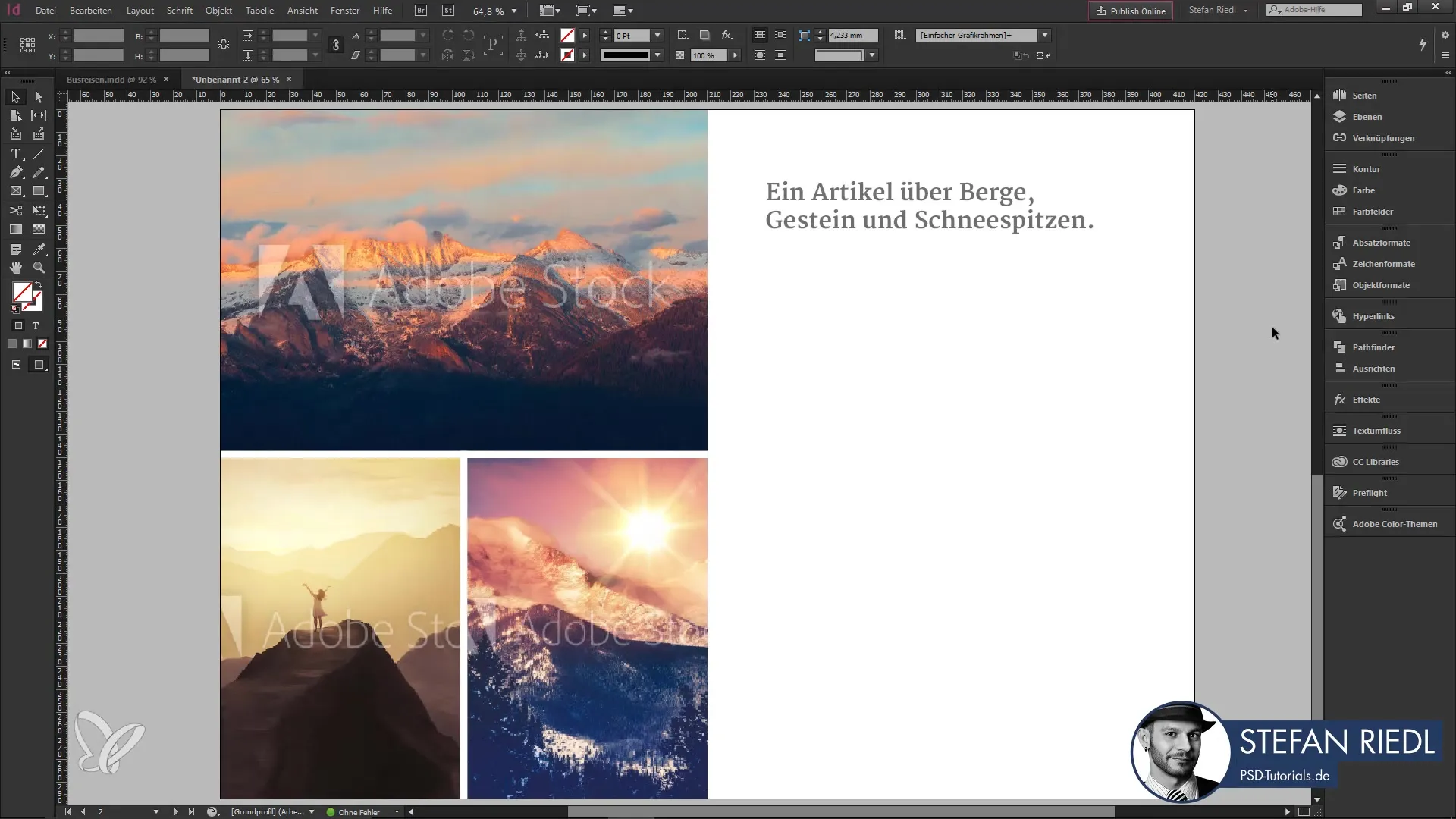
2. Προσαρμογή απόστασης στηλών
Μετά τη δημιουργία του πλαισίου κειμένου θα πρέπει να ελέγξεις την απόσταση στηλών. Αν η προεπιλεγμένη απόσταση των 4 mm είναι πολύ μικρή, μπορείς να την αυξήσεις στα 10 mm και να επιβεβαιώσεις τις αλλαγές.
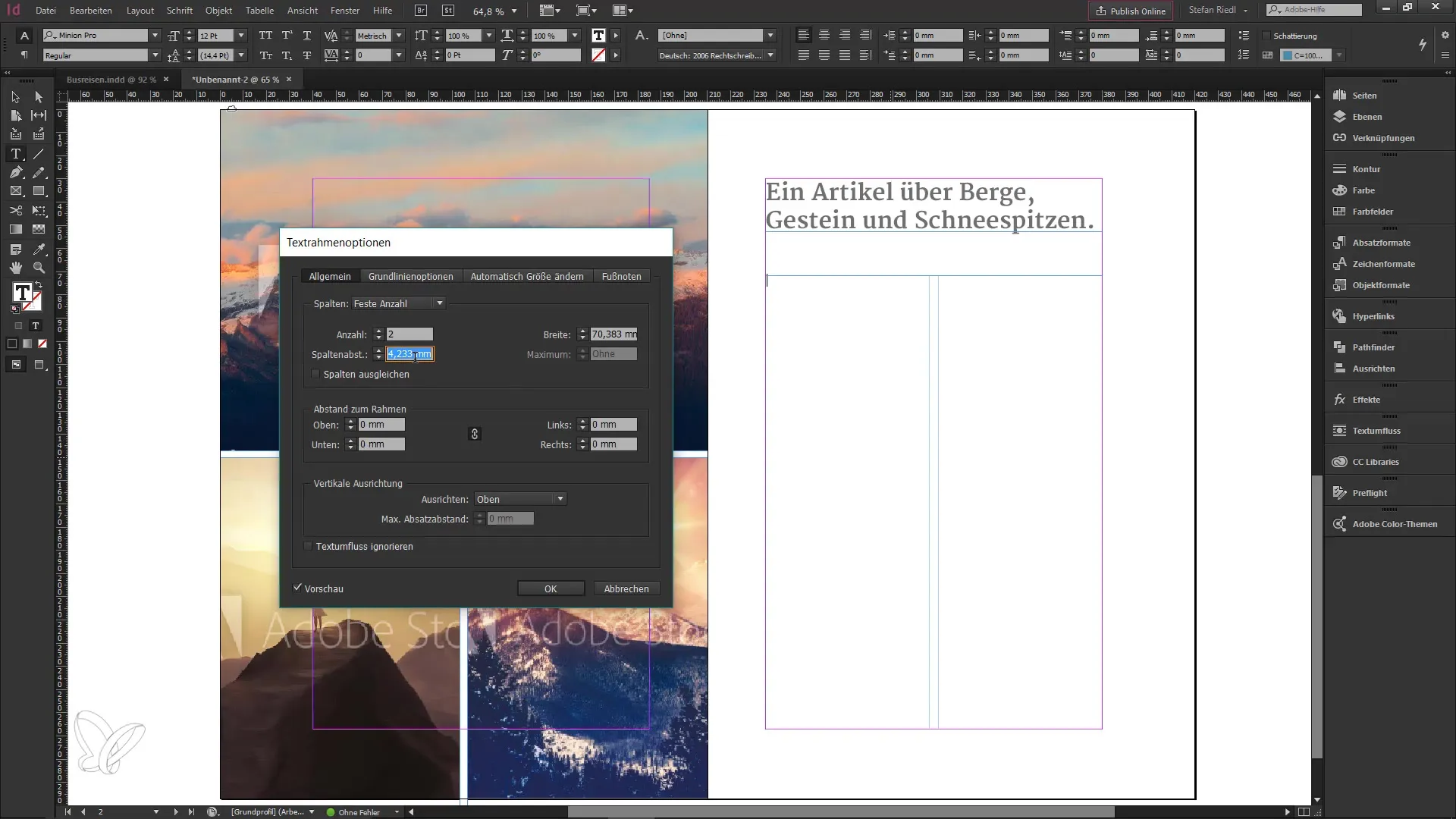
3. Εισαγωγή κειμένου κράτησης θέσης
Τώρα γεμίζεις το πλαίσιο κειμένου με κείμενο κράτησης θέσης και εφαρμόζεις την αντίστοιχη μορφοποίηση παραγράφου. Τώρα έχεις ένα πλαίσιο κειμένου με δύο στήλες, κάτι που σου δίνει μια σαφή δομή.
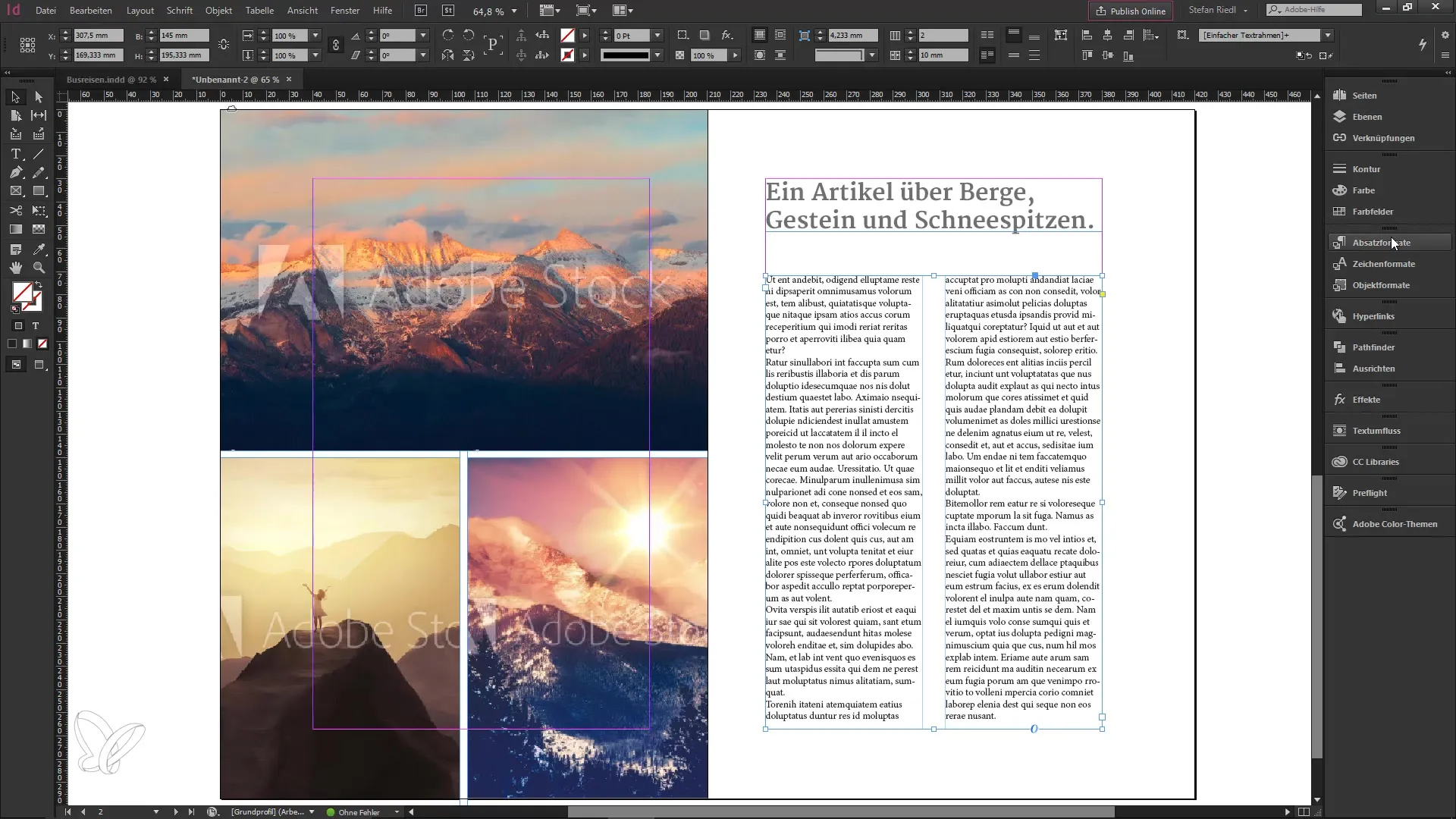
4. Εισαγωγή υποσημείωσης
Τοποθέτησε τον κέρσορα σου σε οποιοδήποτε σημείο του κειμένου. Με ένα δεξί κλικ ανοίγεις το μενού περιβάλλοντος και μπορείς να κάνεις κλικ στην «Εισαγωγή υποσημείωσης». Στη συνέχεια, θα δεις στο κείμενο έναν μικρό αριθμό, ο οποίος σηματοδοτεί τη σημείωση υποσημείωσης. Κάτω στο έγγραφο εμφανίζεται η αντίστοιχη υποσημείωση, την οποία μπορείς να προσθέσεις με επεξηγηματικό κείμενο.

5. Προσαρμογή ρύθμισης υποσημείωσης
Μπορείς να απλοποιήσεις τη διαδικασία μέσω των επιλογών υποσημείωσης. Ένα ακόμη δεξί κλικ σε επιστρέφει στις επιλογές πλαισίου κειμένου, όπου μπορείς να προχωρήσεις σε περισσότερες προσαρμογές. Εδώ μπορείς π.χ. να αποφασίσεις αν οι υποσημειώσεις θα εμφανίζονται σε ολόκληρες τις στήλες.

6. Προσαρμογή μεμονωμένα ή ρύθμιση εγγράφου
Αν έχεις μια εκτενή εργασία με πολλές σελίδες που περιλαμβάνει διάφορα πλαίσια κειμένου, είναι σημαντικό να ξέρεις πώς να προσαρμόζεις αυτές τις ρυθμίσεις σε ολόκληρο το έγγραφο. Πήγαινε στο μενού «Γραμματοσειρά Επιλογές για Υποσημειώσεις Εγγράφου» και διάλεξε την καρτέλα «Διάταξη». Ενεργοποίησε ή απενεργοποίησε το κουτί επιλογής για τις υποσημειώσεις που υπερβαίνουν τις στήλες, ανάλογα με τις ανάγκες του συνολικού εγγράφου σου.
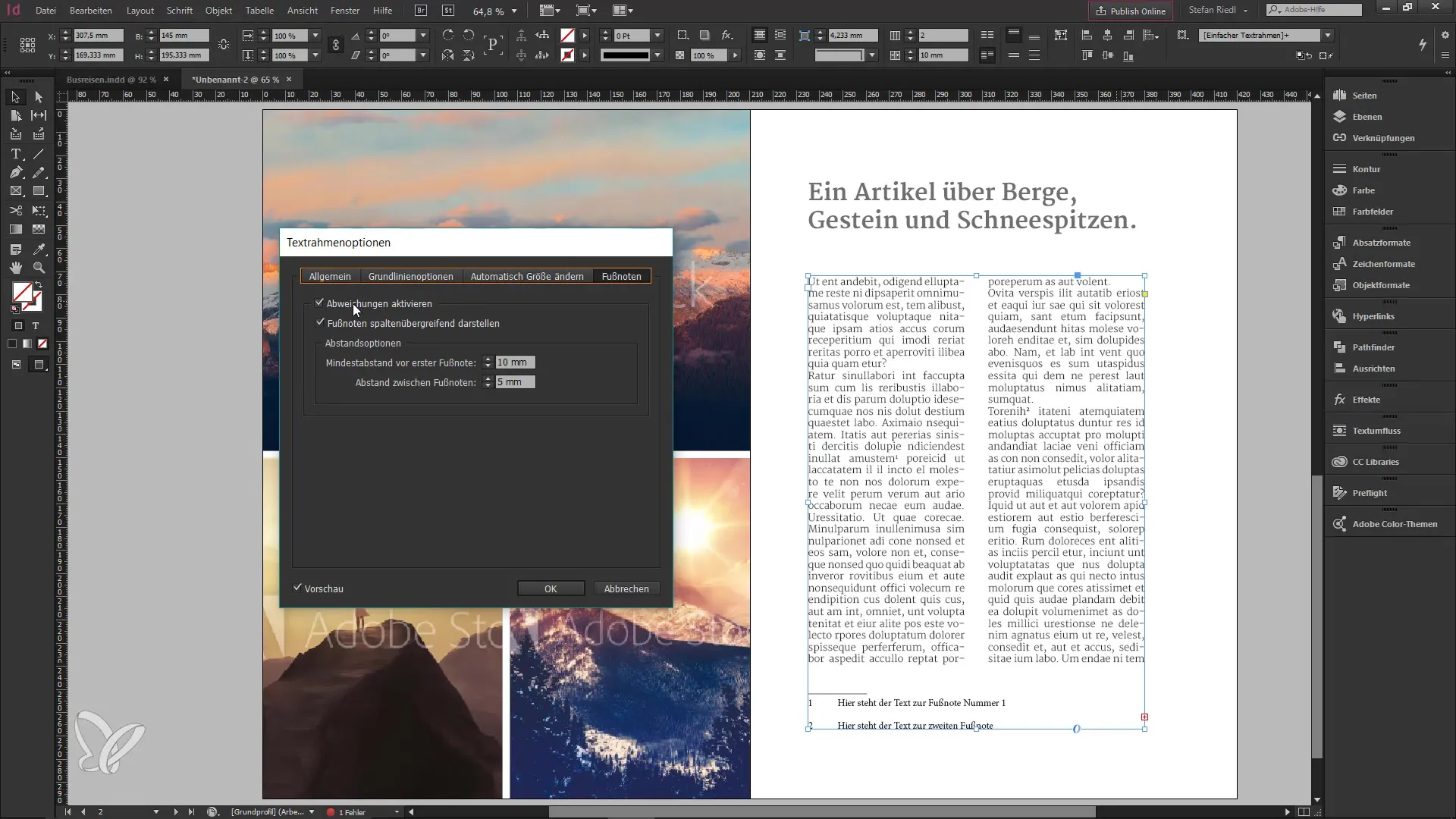
7. Ενεργοποίηση προεπισκόπησης
Αν ενεργοποιήσεις τη λειτουργία προεπισκόπησης, θα δεις τις αλλαγές σε πραγματικό χρόνο στην πρώτη σου σελίδα. Ακολουθώντας αυτή τη διαδικασία, μπορείς να ελέγξεις αν η υποσημείωση επεκτείνεται σωστά στις επόμενες σελίδες.
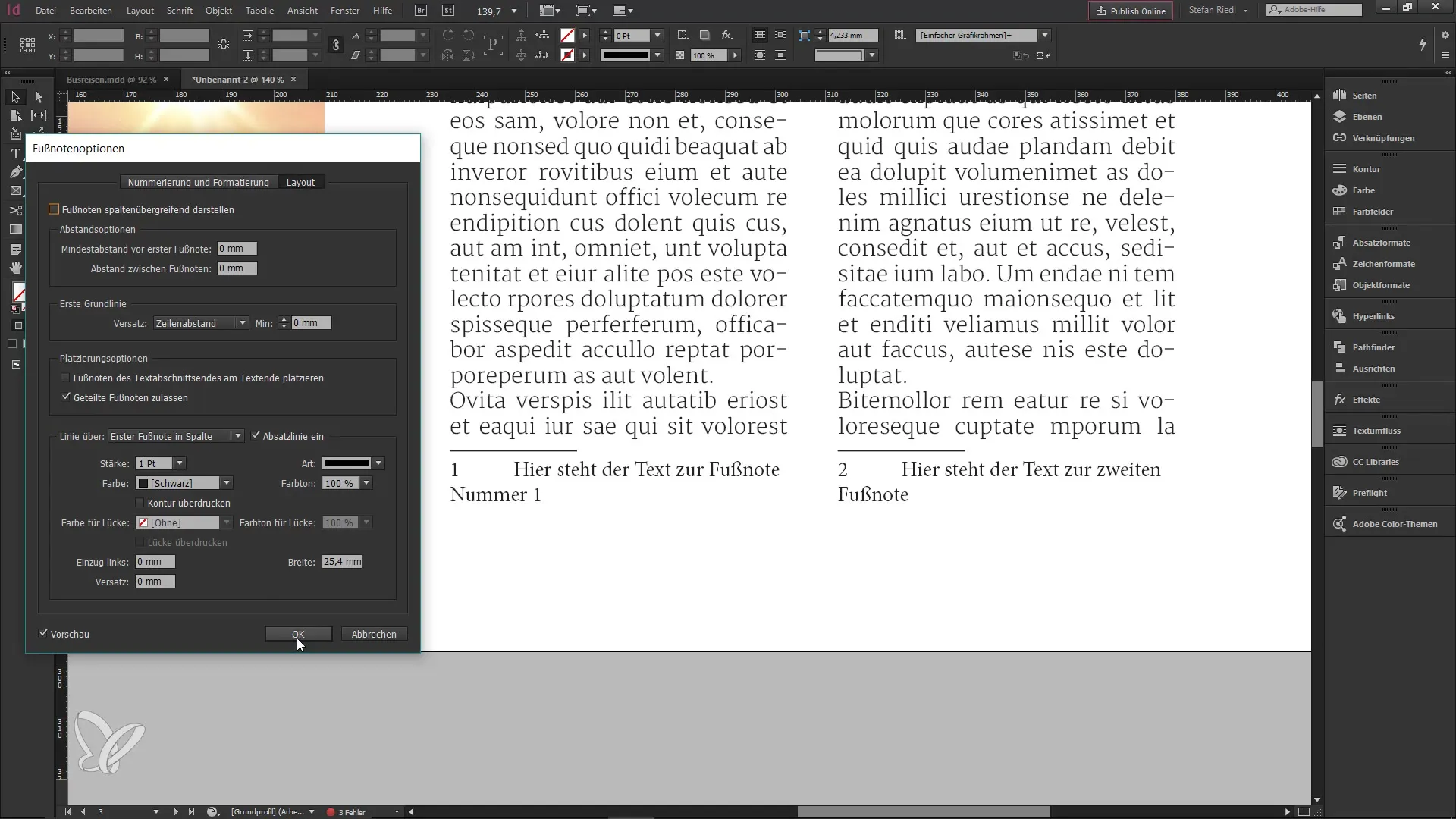
8. Χρήση αναφοράς εγγράφου για αλλαγές
Για να κάνεις συγκεκριμένες προσαρμογές σε ένα μεμονωμένο πλαίσιο κειμένου, χρησιμοποιείς ξανά τον συνδυασμό πλήκτρων Ctrl + B. Με αυτόν τον τρόπο μπορείς να προσαρμόσεις τις ατομικές σημειώσεις υποσημείωσης ανάλογα με το πλαίσιο κειμένου ενώ διατηρείς τις ρυθμίσεις για άλλα πεδία στο επίπεδο εγγράφου.
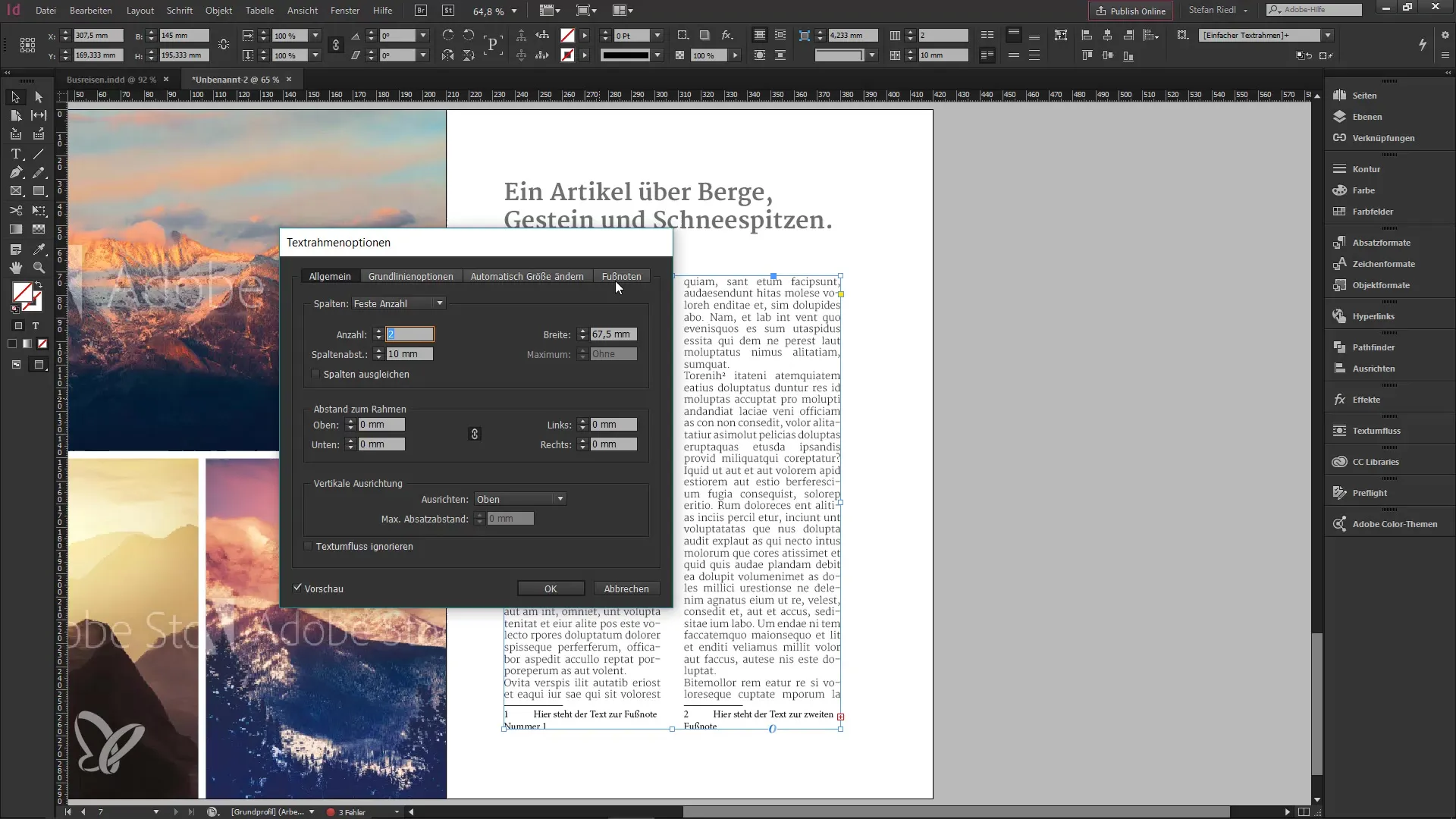
9. Συμπέρασμα
Η διαχείριση των σημειώσεων υποσημείωσης στο InDesign CC 2017 είναι επομένως γρήγορη και εύκολη. Θα έπρεπε να είσαι σε θέση να εκμεταλλευτείς όλες τις ρυθμίσεις αποτελεσματικά για να διαμορφώσεις τα έγγραφά σου επαγγελματικά. Προσωπικά βρίσκω αυτή τη νέα δυνατότητα πολύ πειστική και είμαι σίγουρος ότι θα το κάνεις και εσύ!
Σύνοψη – Αποτελεσματική χρήση σημειώσεων υποσημείωσης στο InDesign CC 2017
Σε αυτόν τον οδηγό έμαθες πώς να εισάγεις και να προσαρμόζεις αποτελεσματικά σημειώσεις υποσημείωσης στο InDesign CC 2017. Οι νέες δυνατότητες σου επιτρέπουν να χειρίζεσαι τις σημειώσεις υποσημείωσης πιο ευέλικτα, έτσι ώστε να μπορείς να επικεντρώνεσαι στο περιεχόμενο του εγγράφου σου.
Συχνές ερωτήσεις
Πώς εισάγω μια υποσημείωση στο InDesign;Μπορείς να εισάγεις μια υποσημείωση τοποθετώντας τον κέρσορα στο επιθυμητό σημείο, κάνοντας δεξί κλικ και επιλέγοντας «Εισαγωγή υποσημείωσης».
Μπορώ να προσαρμόσω την εμφάνιση των υποσημειώσεων;Ναι, μπορείς να ρυθμίσεις την απόσταση στηλών και την απόσταση μεταξύ των υποσημειώσεων ξεχωριστά.
Πώς αλλάζω τις επιλογές υποσημείωσης για ολόκληρο το έγγραφο;Χρησιμοποίησε το μενού «Γραμματοσειρά Επιλογές για Υποσημειώσεις Εγγράφου» και διάλεξε εκεί τις επιθυμητές ρυθμίσεις.
Τι συμβαίνει αν έχω πολλά πλαίσια κειμένου;Μπορείς να προσαρμόσεις τις υποσημειώσεις είτε συγκεκριμένα για ένα πλαίσιο κειμένου είτε σε επίπεδο εγγράφου, ανάλογα με τις απαιτήσεις σου.
Είναι η λειτουργία προεπισκοπήσεων χρήσιμη;Ναι, η λειτουργία προεπισκόπησης σου επιτρέπει να βλέπεις τις αλλαγές σε πραγματικό χρόνο και να διασφαλίσεις ότι όλα είναι τοποθετημένα σωστά.


